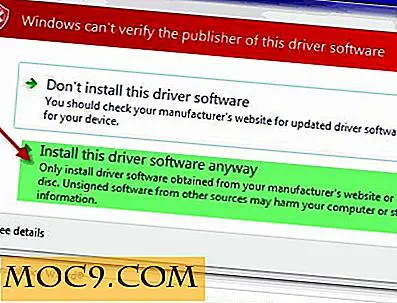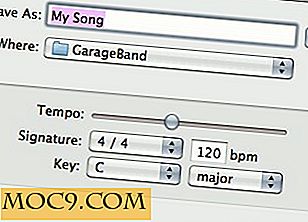Erstellen Sie Ihre eigenen benutzerdefinierten Windows 8-Designs
Microsoft hat in den letzten Jahren sehr gute Arbeit geleistet, Themen zu unterstützen. Das Unternehmen unterhält und aktualisiert kontinuierlich eine Personalisierungsgalerie, die Tausende von Themen enthält, die eine große Vielfalt an Themen umfassen, von der Natur bis zu Filmen und mehr. Darüber hinaus ist die Plattform vollständig geöffnet, sodass jeder Themen seiner eigenen Kreation erstellen und verteilen kann.
Heute werden wir uns ansehen, wie Sie Ihr eigenes Windows 8-Theme erstellen können und wo Microsoft diese Dateien versteckt, wenn Sie eines von dort oder einer anderen Quelle herunterladen.
Ein bisschen Hintergrund
Bevor Sie ein Theme erstellen, ist es nützlich, genau zu wissen, wo das fertige Produkt auf Ihrem Computer gespeichert wird. Die eingebetteten Theme-Dateien von Microsft werden in einem versteckten Ordner gespeichert. Sie müssen diese also zuerst aktivieren. Gehen Sie in das Charms-Menü und geben Sie "hidden" ein und klicken Sie auf das oberste Ergebnis. Scrollen Sie dann nach unten und aktivieren Sie "Show hidden files, folders, and drives".

Öffnen Sie den Explorer und gehen Sie zu:
C: \ Benutzer \ Benutzername \ AppData \ Local \ Microsoft \ Windows \ Themes
Jedes Thema wird in einem eigenen Ordner gespeichert, und Sie können jeden öffnen, um die Bilder anzuzeigen, aus denen das jeweilige Thema besteht. In einigen Fällen können Sie sogar Informationen darüber erhalten, was das Bild ist - zum Beispiel den Ort, an dem ein Naturbild aufgenommen wurde. Von Microsoft heruntergeladene Designs enthalten diese Informationen im Allgemeinen.
Erstellen Sie ein Windows 8-Design
Bevor Sie mit dem Erstellen Ihres neuen Themas beginnen, suchen Sie alle gewünschten Fotos und kopieren Sie sie in einen Ordner und merken Sie sich den Speicherort. Dies wird den Prozess viel einfacher machen.
Beginnen Sie nun mit einem Rechtsklick auf Ihren Desktop und wählen Sie die letzte Option - "Personalisieren". Klicken Sie links unten auf "Desktophintergrund".

Standardmäßig sollte dies für den zuvor beschriebenen Speicherort geöffnet werden, wo Microsoft alle Windows-Designs ausblendet. Sie können jedoch auf "Durchsuchen" klicken und zu dem Ordner mit den Bildern navigieren, die Sie verwenden möchten. Beachten Sie, dass sich die Datei nicht auf dem Computer befinden muss, den Sie verwenden, solange sie sich auf einem PC in Ihrem Netzwerk befindet (und freigegeben ist), und Sie dann zu diesem Computer navigieren können.
Klicken Sie auf jedes Bild, das Sie verwenden möchten, das ein Häkchen in ein kleines Kästchen oben links auf dem Foto setzt, um anzuzeigen, dass es in der Rotation dieses Themas verwendet wird.

Mit unseren ausgewählten Bildern ist es an der Zeit, sich mit den Details des neuen Themas vertraut zu machen. Sie werden feststellen, dass unten, unter all Ihren Bildern, verschiedene Optionen zur Verfügung stehen. Erstens, wenn Sie die ausgewählten Bilder unterstützen, sollten Sie die Bildposition auf "füllen" setzen, was Vollbild bedeutet. Wenn Sie den Vollbildmodus nicht ausführen können (möglicherweise verzerrt er das Bild), haben Sie andere Optionen wie Anpassen, Strecken, Kacheln und Zentrieren.
Sie müssen auch das Intervall einstellen, in dem sich die Bilder drehen. Dies kann von zehn Sekunden bis zu einem Tag reichen, mit vielen Optionen dazwischen. Die Rotation wird in einer geordneten Art und Weise stattfinden ... es sei denn, Sie markieren das Kästchen für "shuffle", was dazu führt, dass es zu völlig zufälligen Bildern wechselt.
Klicken Sie auf "Änderungen speichern", um fertig zu werden. Sie haben jetzt ein Thema, das bereits auf Ihrem PC laufen sollte und online privat oder öffentlich geteilt werden kann.
Fazit
Das Erstellen von Designs in Windows ist ein lustiges und benutzerfreundliches Projekt. Es ist eine besonders schöne Art, Bilder von Familie und Ferien mit entfernten Verwandten zu teilen. Es ist auch ein großartiges Wochenendprojekt, besonders bei kaltem, schlechtem Wetter, das sich jetzt auf der nördlichen Hemisphäre nähert.